笔记本设置独立显卡黑屏了,当笔记本电脑在使用独立显卡时出现黑屏的情况,可能是由多种原因导致的,以下是一些可能导致黑屏的原因以及相应的解决方法。,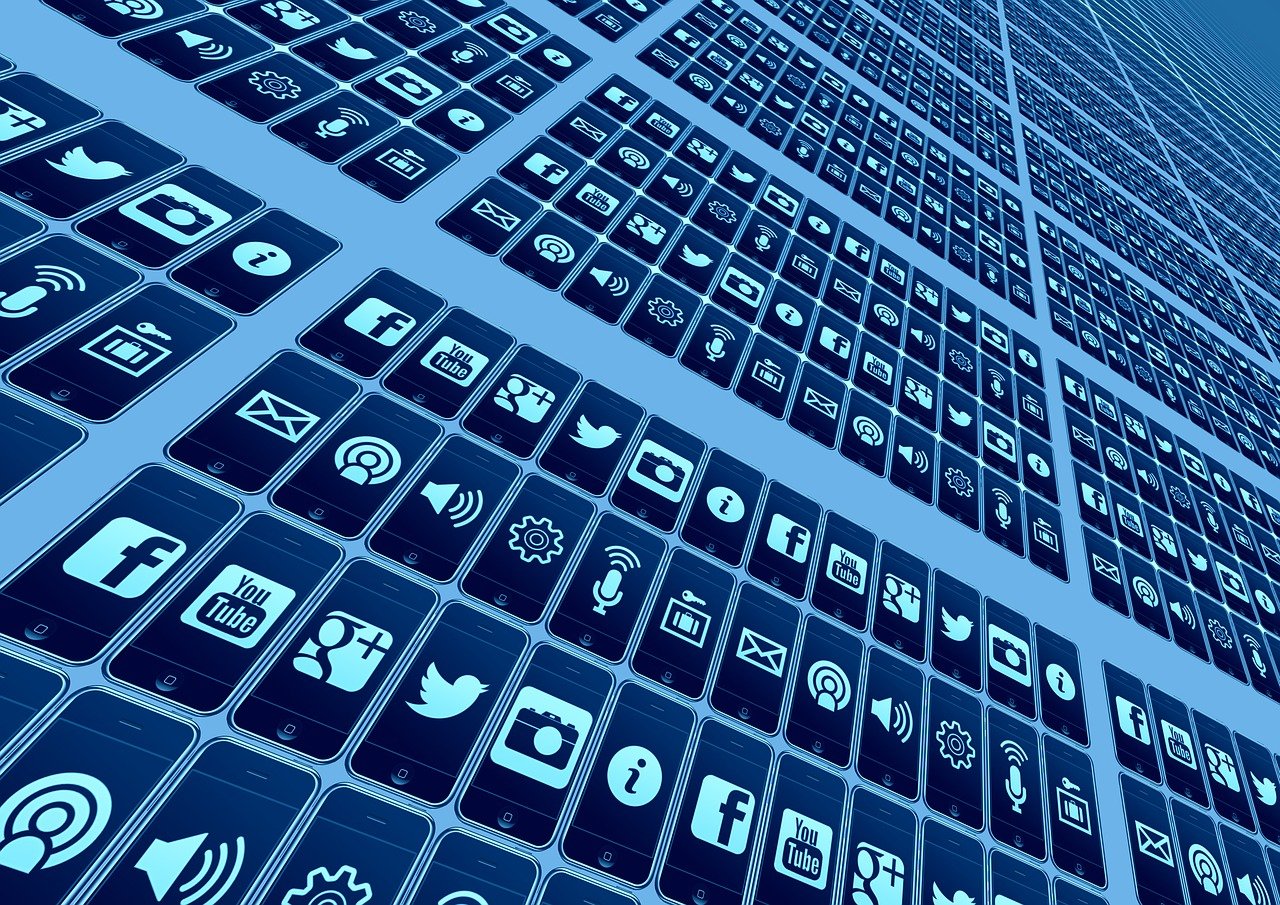
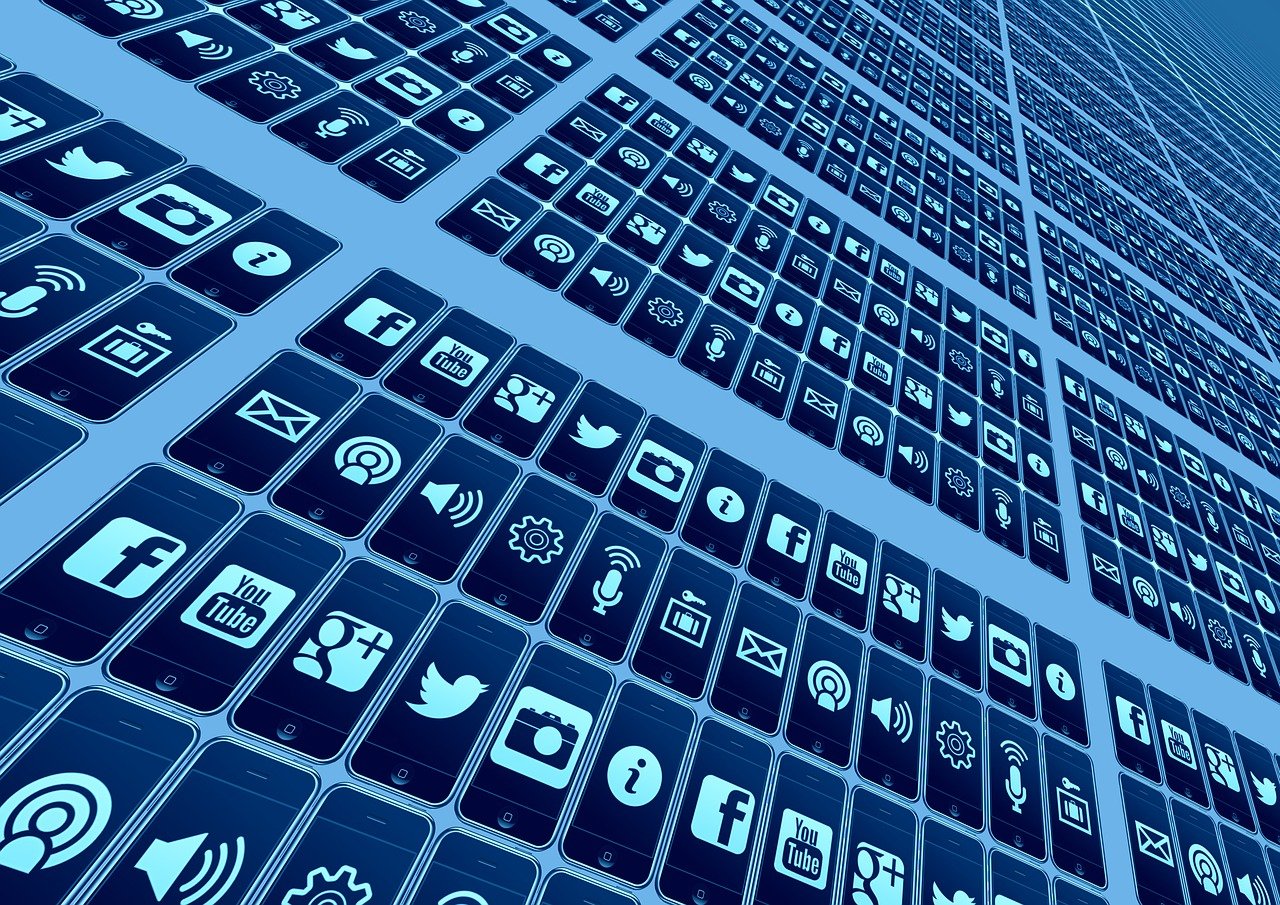 ,独立显卡的驱动程序可能出现不兼容或损坏的情况,导致显卡无法正常工作,解决这个问题通常需要更新或重新安装显卡驱动程序。,1、访问显卡制造商的官方网站,下载最新的驱动程序。,2、若无法直接访问网站,可以尝试使用其他设备下载后通过U盘等传输到笔记本上。,3、在安全模式下卸载当前显卡驱动,然后重新启动并安装新驱动。,独立显卡硬件可能由于过热、老化或其他物理损害而发生故障。,1、清理笔记本内部灰尘,确保散热系统工作正常。,2、检查显卡风扇是否正常运转,必要时更换散热器或风扇。,3、假如显卡损坏严重,可能需要联系专业维修人员或考虑更换显卡硬件。,错误的BIOS设置可能会禁用独立显卡,或者配置不当造成硬件冲突。,1、重启电脑并在启动过程中按下相应的键(通常是F2、Del、Esc等)进入BIOS设置。,2、在BIOS中查找有关显卡的设置项,确保独立显卡被识别并设置为首选图形处理器。,
,独立显卡的驱动程序可能出现不兼容或损坏的情况,导致显卡无法正常工作,解决这个问题通常需要更新或重新安装显卡驱动程序。,1、访问显卡制造商的官方网站,下载最新的驱动程序。,2、若无法直接访问网站,可以尝试使用其他设备下载后通过U盘等传输到笔记本上。,3、在安全模式下卸载当前显卡驱动,然后重新启动并安装新驱动。,独立显卡硬件可能由于过热、老化或其他物理损害而发生故障。,1、清理笔记本内部灰尘,确保散热系统工作正常。,2、检查显卡风扇是否正常运转,必要时更换散热器或风扇。,3、假如显卡损坏严重,可能需要联系专业维修人员或考虑更换显卡硬件。,错误的BIOS设置可能会禁用独立显卡,或者配置不当造成硬件冲突。,1、重启电脑并在启动过程中按下相应的键(通常是F2、Del、Esc等)进入BIOS设置。,2、在BIOS中查找有关显卡的设置项,确保独立显卡被识别并设置为首选图形处理器。,
 ,3、保存更改并退出BIOS,然后重新启动电脑。,操作系统的更新有时会导致与硬件的兼容性问题,特别是当系统自动安装了不适用于你笔记本型号的显卡驱动时。,1、检查系统是否有可用的更新,并安装所有推荐的更新。,2、假如更新后问题依旧,尝试回滚到之前的驱动版本。,3、在设备管理器中找到显卡设备,右键选择“属性”,在“驱动程序”选项卡中可以执行回滚操作。,电源管理设置可能会影响显卡的性能,尤其是在电池模式下,系统可能自动切换到集成显卡以节省电能。,1、在控制面板或系统设置中找到电源选项。,2、修改电源计划设置,确保即使在使用电池时也优先使用高性能的独立显卡。,3、检查是否开启了节能模式或自适应性能模式,根据需要进行调整。,解决黑屏问题可能需要一定的技术知识,如果你对电脑硬件不够了解,建议联系专业的技术人员进行诊断和维修,在尝试上述方法之前,请确保备份重要数据以防意外丢失。,相关问题与解答:,
,3、保存更改并退出BIOS,然后重新启动电脑。,操作系统的更新有时会导致与硬件的兼容性问题,特别是当系统自动安装了不适用于你笔记本型号的显卡驱动时。,1、检查系统是否有可用的更新,并安装所有推荐的更新。,2、假如更新后问题依旧,尝试回滚到之前的驱动版本。,3、在设备管理器中找到显卡设备,右键选择“属性”,在“驱动程序”选项卡中可以执行回滚操作。,电源管理设置可能会影响显卡的性能,尤其是在电池模式下,系统可能自动切换到集成显卡以节省电能。,1、在控制面板或系统设置中找到电源选项。,2、修改电源计划设置,确保即使在使用电池时也优先使用高性能的独立显卡。,3、检查是否开启了节能模式或自适应性能模式,根据需要进行调整。,解决黑屏问题可能需要一定的技术知识,如果你对电脑硬件不够了解,建议联系专业的技术人员进行诊断和维修,在尝试上述方法之前,请确保备份重要数据以防意外丢失。,相关问题与解答:,
 ,Q1: 如何判断是驱动程序问题还是硬件故障?,A1: 通常可以通过设备管理器中的错误代码来判断,假如显卡设备旁边有黄色感叹号,很可能是驱动问题;假如根本检测不到显卡设备,则可能是硬件故障。,Q2: 更新显卡驱动有哪些注意事项?,A2: 在更新前确认驱动版本与你的操作系统兼容;备份当前驱动以防新驱动安装失败;从官方渠道下载驱动以确保安全性。,Q3: BIOS设置错误会导致哪些问题?,A3: 除了可能导致独立显卡不被识别或禁用外,错误的BIOS设置还可能引起启动困难、系统运行不稳定等问题。,Q4: 电源管理设置会影响笔记本的性能吗?,A4: 是的,不当的电源管理设置可能会导致系统在电池模式下限制硬件性能,包括降低独立显卡的性能以节省电力。,
,Q1: 如何判断是驱动程序问题还是硬件故障?,A1: 通常可以通过设备管理器中的错误代码来判断,假如显卡设备旁边有黄色感叹号,很可能是驱动问题;假如根本检测不到显卡设备,则可能是硬件故障。,Q2: 更新显卡驱动有哪些注意事项?,A2: 在更新前确认驱动版本与你的操作系统兼容;备份当前驱动以防新驱动安装失败;从官方渠道下载驱动以确保安全性。,Q3: BIOS设置错误会导致哪些问题?,A3: 除了可能导致独立显卡不被识别或禁用外,错误的BIOS设置还可能引起启动困难、系统运行不稳定等问题。,Q4: 电源管理设置会影响笔记本的性能吗?,A4: 是的,不当的电源管理设置可能会导致系统在电池模式下限制硬件性能,包括降低独立显卡的性能以节省电力。,

 国外主机测评 - 国外VPS,国外服务器,国外云服务器,测评及优惠码
国外主机测评 - 国外VPS,国外服务器,国外云服务器,测评及优惠码















